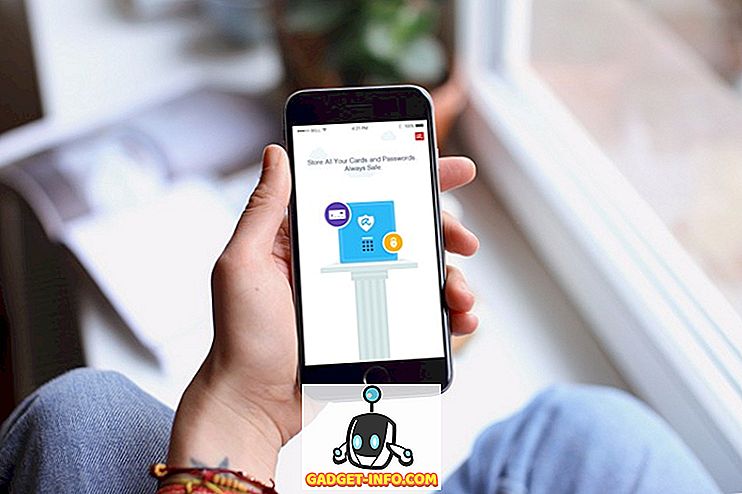Samsungin uudet lippulaiva-älypuhelimet - Galaxy S8 ja S8 Plus - nauttivat paljon huomiota, kun ennakkotilaukset ja myynnit nousevat nopeasti ja lähes kaikki antavat heille erittäin myönteisiä arvioita. Älypuhelimet tuovat paljon hienoja ominaisuuksia, ja vaikka monet niistä ovat melko ilmeisiä, on joitakin piilotettuja ominaisuuksia ja temppuja, jotka eivät ole niin ilmeisiä. Joten, jos olet ostanut (tai suunnittelet ostavansa) Galaxy S8- tai S8 Plus -sovelluksen ja haluat tietää suurista mutta piilotetuista ominaisuuksista, tässä on 15 Galaxy S8-temppua ja piilotettuja ominaisuuksia, joista sinun pitäisi tietää:
1. Remap Bixby-painike
Galaxy S8 ja S8 Plus toimitetaan Samsungin omilla AI-avustajilla, jotka on suunniteltu helpottamaan elämääsi. Nykyisessä tilassaan Bixby ei kuitenkaan ole kovin hyödyllinen, mikä tekee laitteistopainikkeesta tarpeettoman. Onneksi BixBye-sovelluksen (ilmainen) avulla Bixby-painike voidaan helposti muokata käynnistämään kaikki haluamasi . Voit lukea lisää BixByestä ja oppia käyttämään sitä artikkelistamme, joka koskee Bixby-painikkeen uudelleenmuotoilua Galaxy S8- ja S8 Plus -laitteissa.

2. Käytä erillisiä sovellusääniä
Jos haluat kuunnella musiikkia Bluetooth-kaiuttimissasi täydellä räjähdyksellä, et todennäköisesti halua saapuvan puhelun tai tekstiviestin puhaltavan ääntä Bluetooth-kaiuttimien kautta. Mutta se on aina ollut… tähän asti. S8: n ja S8 Plus: n avulla Samsung tarjoaa mitä kutsutaan nimellä ”erilliset sovellusäänet”. Tämän toiminnon avulla voit tehdä älypuhelimesi soittamaan tietyn sovelluksen ääniä vain tietyn lähdön kautta, ja kaikki muut äänet toistetaan laitteen kautta.
- Voit etsiä ja ottaa käyttöön tämän ominaisuuden siirtymällä kohtaan " Asetukset -> Äänet ja värinä " ja sitten " Erilliset sovellusäänet ".

- Täällä voit yksinkertaisesti ottaa käyttöön vaihtokytkimen ja valita sitten, mitä sovelluksia niiden äänten pitäisi toistaa.

3. Kiinnitä mitään aina näyttöön
Galaxy S8: n ja S8 Plus: n aina näkyvä on todella hyvä, ja vaikka olisin halunnut, että ilmoitukset eivät muutu pieniksi pyöreiksi kuvakkeiksi, on olemassa aina näytössä näkyviä asioita, jotka ovat todella hyviä. Yksi tällainen ominaisuus antaa käyttäjille mahdollisuuden liittää melkein mitä tahansa haluamaansa aina näyttöön. Tämä voi olla kuva tai huomautus, joka on otettu Google Keepissa jne. Voit myös liittää YouTube-videoita aina näyttöön, mutta ne näkyvät vain URL-osoitteena. Jos haluat liittää esimerkiksi muistiinpanon aina näyttöön, voit noudattaa seuraavia ohjeita:
- Käynnistä Google Keep ja valitse muistiinpano, jonka haluat liittää . Napauta sitten oikeassa yläkulmassa olevaa kolmen pisteen valikkopainiketta ja napauta ” Lähetä ”.

- Valitse näytöstä, joka liukuu ylös, valitse ” aina näytössä ” ja napauta sitten “ Pin aina aina näytössä ”.

Huomautus kiinnitetään S8- tai S8 Plus -näyttöön ja pääset siihen nopeasti kaksoisnapauttamalla. Tämä voi osoittautua erittäin hyödylliseksi muistutuksia ja ostoslistoja varten, koska voit käyttää niitä ilman, että sinun tarvitsee avata puhelinta.
4. Ota Download Booster -toiminto käyttöön nopeammin
Jos olet koskaan käyttänyt Speedify-toimintoa (se on mahtavaa), tiedät, kuinka hyödyllistä on yhdistää kaistanleveydet useista verkoista latausnopeuksien parantamiseksi. Samsung sisältää Download Booster -ominaisuuden S8- ja S8 Plus -laitteissa, jotka toimivat samalla tavalla, paitsi että se käyttää WiFi- ja LTE-yhteyksiä samanaikaisesti latausnopeuden lisäämiseksi . Voit ottaa Download Boosterin käyttöön seuraavasti:
Huomautus : LTE : n käyttäminen latauksissa voi nopeuttaa tietokulujasi, joten varmista, että olet rajoittamaton suunnitelma, jos päätät käyttää tätä toimintoa liian usein.
- Siirry kohtaan Asetukset -> Yhteydet -> Lisää yhteysasetuksia .

- Kytke tässä vain " Download Booster " -kohdan vieressä oleva vaihtokytkin "off" -asennosta "on" -asentoon.

Nyt voit nähdä puhelimessasi olevien latausnopeuksien selkeät parannukset, kun Download Booster on käytössä, kun se oli poistettu käytöstä.
5. Ota käyttöön kaksoisääntä Bluetooth-laitteille
S8 ja S8 Plus ovat ensimmäiset älypuhelimet markkinoilla, jotka tukevat Bluetooth 5.0 -järjestelmää, ja monien hienojen ominaisuuksien joukossa, joka todella erottuu, on se, että Bluetooth 5.0: n avulla S8 ja S8 Plus voivat virittää musiikkia kahteen Bluetooth-laitteeseen samanaikaisesti. Tämä on vain mahtavaa! Näiden kahden laitteen välillä voi olla hieman viiveitä, mutta tärkeintä on, että kaksi ihmistä voi samanaikaisesti nauttia langattomasta musiikista Bluetoothin kautta.
- Voit ottaa D8-äänen käyttöön Bluetooth-laitteille S8- ja S8 Plus -laitteissa yksinkertaisesti siirtymällä kohtaan Asetukset -> Yhteydet -> Bluetooth .
- Varmista, että Bluetooth on päällä, ja napauta sitten kolmen pisteen valikkopainiketta . Napauta tässä kohdassa “ Dual Audio ”. Voit ottaa Dual Audio -toiminnon käyttöön ja nauttia musiikista samanaikaisesti kahdella Bluetooth-laitteella.

6. Piilota sovellukset
Sovellusten piilottaminen ei ole jokin asia, jota kaikki käyttävät, mutta on mukavaa, että ominaisuus on käytössä, jos tarvitset sitä. Onneksi S8: n ja S8 Plus: n kanssa sinun ei tarvitse luottaa kolmannen osapuolen sovelluslokeroihin, jotka näyttävät hieman varjoisilta tai epäluotettavilta. Voit piilottaa sovellukset S8- tai S8 Plus-älypuhelimissa seuraavasti:
- Avaa sovelluslaatikko pyyhkäisemällä aloitusnäytöstä ylöspäin ja napauta sitten oikeassa yläkulmassa olevaa kolmen pisteen valikkopainiketta. Napauta tässä kohdassa Asetukset

- Napauta täällä " Piilota sovellukset ". Sen jälkeen voit yksinkertaisesti valita sovellukset, jotka haluat piilottaa, ja napauta ”Apply”.

7. Kuvaa katkelmia tai GIF-tiedostoja
Toinen hieno ominaisuus, johon S8 ja S8 Plus tulevat, ovat älykkäitä työkaluja reunapaneeleissa. Näillä työkaluilla voit kaapata suorakulmaisen tai elliptisen osan näytöstä. Kaikki tämä on viileä, mutta mikä on todella hämmästyttävää, on animaatiotyökalu. Jos katselet videota S8: ssa, ja siellä on kohtaus, josta haluat tehdä GIF: n, voit yksinkertaisesti pyyhkäistä Smart Select Edge -paneeliin ja napauta “Animation” -työkalua.

Sitten voit sijoittaa sen toistettavan videon päälle ja tallentaa sen. S8 muuntaa tallennuksen GIF: ksi, jonka voit sitten jakaa ystäviesi kanssa tai lähettää tweetinä.
8. Poista kuvakehykset
Sekä S8 että S8 Plus käyttävät molemminpuolisia kuvakkeita koko käyttöliittymässä. Tämä tarkoittaa sitä, että sovellukset, joissa ei ole nelikulmaisia kuvakkeita, muuttavat kuvakkeitaan ja sovitetaan valkoisiin ympyröihin vastaamaan muun puhelimen teemaa. Vaikka tämä näyttää yhtenäiseltä, se pyrkii tekemään kuvakkeet huonosti. Joten jos haluat, että puhelin ohittaa ympyrän kuvakkeet, ja käytä kaikkia normaaleja kuvakkeita.

- Tätä varten voit yksinkertaisesti siirtyä kohtaan Asetukset -> Näyttö -> Kuvakehykset.
- Täällä, valitse vain " kuvakkeet " ja napauta "Valmis". S8 siirtyy käyttämästä nelikulmaisia kuvakkeita valkokehyksillä normaaleihin sovelluskuvakkeisiin.
9. Suojattu kansio
Secure Folder on uusi ominaisuus, jonka Samsung lisäsi S8- ja S8 Plus -laitteisiin. Suojattu kansio -toiminnon avulla voit säilyttää henkilökohtaiset tiedot yhteensopiville sovelluksille, jotka ovat turvallisia suojatussa kansiossa, johon pääsee käsiksi syöttämällä PIN-koodi, skannaamalla sormenjälkesi tai iiris skannerin kautta. Tämä on mahtavaa, koska samalle sovellukselle voit periaatteessa luoda kaksi erillistä välilyöntiä, joista kuka tahansa, jolla on pääsy puhelimeesi, ja toinen Secure Folderin sisällä. Jos siis otat kuvia kamerasovelluksella suojatun kansion sisällä, ne tallennetaan Galleriaan, mutta ne eivät näy suojatun kansion ulkopuolella.
Jos galleriassa on kuvia, jotka haluat suojata, voit siirtää ne tavallisesta galleriasta suojatun kansion sisälle, suojaamalla niitä tehokkaasti luvattomalta käytöltä.
10. Muokkaa reunapaneeleja ja lisää Lisää
Galaxy S8 ja S8 Plus ovat kaarevia näyttöjä, eikä enää ole enää litteää näyttöä. Joten, vaikka et pitänyt kaarevasta näytön suunnittelusta, etkä ole ollut reunapaneelien käyttäjä, on korkea aika aloittaa sen omaksuminen. Reunapaneelit ovat oikeastaan varsin hyödyllisiä, jos asetat ne oikealle. Voit muokata reunapaneeleja ja lisätä lisää paneeleja seuraavasti:
- Siirry kohtaan Asetukset -> Näyttö -> Reunakuva . Napauta tässä kohdassa ” Edge panels ”.
- Avautuvassa näytössä voit helposti ottaa käyttöön tai poistaa käytöstä esiasennetut S8- ja S8 Plus -levyt. Jos haluat myös selvittää joitakin viileämpiä Edge-paneeleita, voit tehdä sen yksinkertaisesti napauttamalla oikeassa yläkulmassa olevaa Download- painiketta.

Kun olet asettanut Edge-paneelit S8- tai S8 Plus -laitteellesi, saat selville, että ne ovat todella hyödyllisiä, ja todella helpottaa paljon toimintoja älypuhelimessasi.
11. Asenna sovellukset ja videot 18, 5: 9-kuvasuhteenäyttöön
Galaxy S8: n ja S8 Plus: n kuvasuhde on 18, 5: 9, mikä tekee kuvaruudusta leveämmän, mikä tekee puhelimesta paljon kompakteisemman ja helpommin pidettävissä yhdessä kädessä. Tämä aiheuttaa kuitenkin myös ongelman, että useimmat sovellukset ja videot on tarkoitettu katsottaviksi älypuhelimissa, joiden kuvasuhde on 16: 9, minkä vuoksi kun käynnistät kolmannen osapuolen sovelluksia tai katsot YouTube-videoita S8- ja S8 Plus -levyillä, niillä on musta tangot sivuilla.

Onneksi Samsung tarjoaa helpon korjauksen näihin ongelmiin. Kun käytät sovellusta, jonka ylä- ja alaosassa on mustia palkkeja, paina vain recents-painiketta, ja näet sovelluksen kortilla olevan kuvakkeen skaalata sovelluksen käyttämään koko 18: 9-ruutua S8- tai S8 Plus. Voit yksinkertaisesti napauttaa tätä kuvaketta ja sovellus muuttuu automaattisesti niin, että se sopii täydellisesti S8: n näyttöön.
Samoin videoleikkeissä näet videonauhurissa olevan painikkeen, jonka avulla voit rajata videon nopeasti, jotta se sopii laitteen näyttöön, jolloin kokemus on paljon parempi upealla S8-näytöllä.
12. Käytä sinistä valon suodatinta
Viimeaikaiset tutkimukset ovat osoittaneet, että älypuhelimien ja kannettavien näyttöjen synnyttämä sininen valo voi häiritä ihmisen lepotilaa ja estää käyttäjiä nukkumasta oikein. Tämän ongelman korjaamiseksi Samsung sisältää sinisen valon suodattimen Galaxy S8- ja S8 Plus -laitteisiin. Kun otat tämän käyttöön, S8 poistaa sinisen valon ruudusta, mikä helpottaa silmien yötä ja estää siten unihäiriösi.

Voit ottaa sinisen valon suodattimen käyttöön S8- ja S8 Plus -laitteissa siirtymällä kohtaan Asetukset -> Näyttö ja vaihtamalla " Sinisen valon suodattimen " vieressä olevaa vaihtoa " päälle ". Voit myös napauttaa "Blue Light Filter" -asetusta ja säätää asetuksia niin, että ne sopivat sinulle parhaiten. Galaxy S8 ja S8 Plus tukevat myös ajoitettua Blue Light -suodatinta, joten laite kytkee sen automaattisesti päälle / pois riippuen auringonnoususta ja auringonlaskun sijainnista.
13. Luo mukautettuja akun säästöprofiileja
Galaxy S8 ja S8 Plus -laitteissa on keskimääräinen akun käyttöikä. Onneksi Samsung sisältää melko kunnon akunhallintatyökalun S8- ja S8 Plus -järjestelmissä. Siirry yksinkertaisesti kohtaan Asetukset -> Laitteen ylläpito ja napauta Akku.
Täällä voit nähdä esiasetetut akkujen säästötilat, joita Samsung niputtaa S8: n kanssa. Nämä tilat yksinkertaisesti säätävät joitakin asetuksia ja sammuttavat muutamia lisätoimintoja älypuhelimen akun keston pidentämiseksi. Voit kuitenkin luoda älypuhelimessasi mukautettuja akun säästöprofiileja. Noudata seuraavia ohjeita:
- Kosketa vain jotakin esiasetettua akun säästöprofiilia ja napauta sitten "Mukauta".

Täällä voit säätää kaikkia asetuksia, joita profiili sääteli. Voit säätää, miten profiili pyyhkii Galaxy S8- tai S8 Plus -laitteesi asetukset tarpeisiisi samalla, kun saat parhaan käyttöiän laitteestasi.
14. Määritä Game Launcher
Vaikka ei ole epäilystäkään siitä, että S8 ja S8 Plus pystyvät täysin käsittelemään vaativimpia pelejä, on aina hyvä asia, jos pelin kehysnopeus kasvaa entisestään, eikö? Etkö halua estää häiritseviä ilmoituksia, kun olet juuri suorittamassa sairasliikkeitä, jotka jättävät vastustajanne itkemään taistelun jälkeisessä vaiheessa? Game Launcherilla voit tehdä kaiken sen ja paljon muuta. Voit ottaa pelin käynnistysohjelman käyttöön seuraavasti:
- Valitse Asetukset -> Lisäominaisuudet -> Pelit
- Kytke tällöin "Launcher" -kohdan vieressä oleva vaihtokytkin päälle.

Tämä on se, että se yhdistää kaikki pelisi yhteen paikkaan, lisäämällä aloitusnäyttöön "Peli-käynnistys" -pikakuvakkeen; samalla antaa sinulle muita vaihtoehtoja, jotta pelikokemuksenne S8- tai S8 Plus -palvelussa olisi paljon parempi.
15. Värikoodikansiot
Toinen räätälöinti, jota voit tehdä Galaxy S8- tai S8 Plus -laitteellasi, on värikoodikansiot. Tällainen räätälöinti voi olla hyödyllistä tunnistaa myös kansiot nopeasti, kun olet saanut tavan, jonka väri vastaa mitä kansiota. Voit värikoodikansioihin napauttaa mitä tahansa kansiota avataksesi sen ja napauttamalla sitten "paletti" ico n oikeassa yläkulmassa. Täällä voit valita kansiolle haluamasi värin ja värikoodin kansiot helposti omien mieltymysten mukaan.

Oletko valmis kokeilemaan näitä Galaxy S8 -triksejä ja piilotettuja ominaisuuksia?
Voit käyttää näitä temppuja ja piilotettuja ominaisuuksia, jotta voit parantaa tapaa käyttää uutta älypuhelinta ja tehdä paljon viileitä asioita. Voit pelata pelejä, joissa on parempi kuvaustaajuus, voit asettaa erilaisia ääniä toistaa eri lähdöistä, ja voit kuunnella musiikkia samanaikaisesti kahden Bluetooth-laitteen kanssa. On paljon, että S8 ja S8 Plus kykenevät, ja nämä 15 temppua ja piilotettuja ominaisuuksia ovat vain ne, jotka tunsin olleen arvoisia. Jos kuitenkin tiedät mitä tahansa Galaxy S8- ja S8 Plus-temppuja, jotka mielestänne meidän pitäisi sisällyttää tähän artikkeliin, kerro niistä niistä alla olevissa kommenttien osassa.